Pinterest is een dienst voor het delen van afbeeldingen waarmee gebruikers afbeeldingen, geanimeerde GIF's en video's kunnen uploaden en delen. Soms wil je misschien een afbeelding van Pinterest opslaan? Hoe foto's van Pinterest op computer en telefoon op te slaan? Dit bericht geeft duidelijke stappen.
Volgens Wikipedia heeft Pinterest sinds augustus 2020 meer dan 400 miljoen maandelijks actieve gebruikers. Het is ongetwijfeld een van de meest populaire sociale-mediadiensten. En steeds meer gebruikers willen mooie en geweldige foto's delen op Pinterest. Vaak vind je prachtige foto's op Pinterest en wil je ze downloaden.
Hoe foto's van Pinterest opslaan? Hier bieden we een ultieme gids. En als je een video wilt maken van foto's en videoclips, probeer dan MiniTool MovieMaker.
Hoe afbeeldingen rechtstreeks van Pinterest opslaan?
#1. Download afbeeldingen van Pinterest op de computer.
Stap 1. Open de Pinterest-app op je Windows-pc of ga naar de Pinterest-website.
Opmerking: Naast online diensten biedt Pinterest een desktop-app voor Windows. En je kunt het krijgen van de Microsoft Store.Stap 2. Ga naar je Pinterest-account.
Stap 3. Zoek en open de vastgezette afbeelding die u wilt downloaden.
Stap 4. Klik op het pictogram met drie stippen en selecteer de Afbeelding downloaden uit de vervolgkeuzelijst.

Stap 5. Als je de Pinterest-desktopapp gebruikt, klik je op Afbeelding downloaden , een Opslaan als pop-upvenster verschijnt en u kunt de afbeelding een naam geven en een doelmap kiezen en op de knop Opslaan klikken .
Als u de afbeelding van de Pinterest-website downloadt, klikt u op Afbeelding downloaden , wordt de afbeelding tegelijkertijd naar uw computer gedownload.
#2. Afbeeldingen downloaden van Pinterest op telefoon
Pinterest is ook beschikbaar op Android- en iOS-apparaten, en dit deel laat je zien hoe je afbeeldingen van Pinterest op je telefoon kunt opslaan.
Stap 1. Open de Pinterest-app op je telefoon en log in.
Stap 2. Zoek en open de afbeelding die u wilt opslaan en klik vervolgens op het pictogram met drie stippen in de linkerbovenhoek en klik op Afbeelding downloaden .
Stap 3. Als het de eerste keer is dat je de afbeelding van Pinterest downloadt, wordt je om toestemming gevraagd voor toegang tot media en bestanden op je apparaat. Klik vervolgens op de TOESTAAN doorgaan. Zodra het downloaden is voltooid, ontvangt u een melding. Dan kun je de afbeelding vinden in je Galerij.
Op uw iOS-apparaten moet u de Instellingen . openen> Privacy>Foto's> Pinterest en klik vervolgens op de Lezen en schrijven om de toestemming te krijgen. Ga vervolgens terug naar Pinterest om door te gaan met het downloaden van de afbeelding.
Gerelateerd artikel:Hoe download ik alle foto's in één keer van Google Foto's?
Foto's van Pinterest opslaan met een tool van derden - Experts PHP
Experts PHP stelt gebruikers in staat om Pinterest-video's, afbeeldingen en GIF's online te downloaden, en het is ook beschikbaar op mobiele apparaten. En zo kun je foto's van Pinterest online opslaan.
Stap 1. Open de Pinterest-website of desktop-app, open de doelafbeelding.
Stap 2. Kopieer de URL rechtstreeks vanuit de adresbalk of klik op dit pictogram en selecteer de Kopieer link om de afbeeldingslink te krijgen.
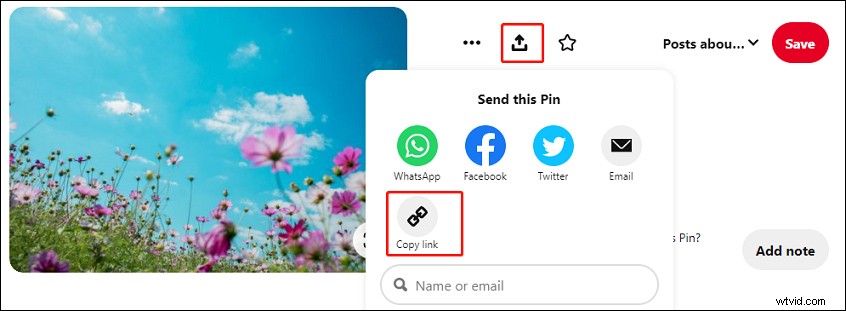
Stap 3. Ga naar de Experts PHP en plak de afbeeldings-URL in dat vak en klik op DOWNLOAD .
Stap 4. Vervolgens biedt het verschillende afbeeldingen in verschillende formaten in JPG- of JPEG- of PNG-indeling. Klik op de gewenste Downloadlink optie om de afbeelding te openen en een voorbeeld te bekijken.
Stap 5. Klik met de rechtermuisknop op de afbeelding en klik op Afbeelding opslaan als , kies vervolgens een doelmap en klik op de knop Opslaan .
Alle afbeeldingen van een Pinterest-bord opslaan
Stap 1. Download en installeer de Image Downloader-extensie.
Stap 2. Open vervolgens de Pinterest-website en zoek het bord waar je afbeeldingen wilt opslaan. Klik op de Afbeelding downloaden pictogram van de extensiebalk.
Stap 3. Vink het vakje Alles selecteren . aan en klik vervolgens op de Download knop om alle afbeeldingen van dit Pinterest-bord te downloaden.
Conclusie
Dit bericht vertelt je hoe je afbeeldingen van Pinterest op computer en telefoon kunt opslaan. Je kunt nu de bovenstaande stappen proberen om een enkele foto van Pinterest te downloaden of de Chrome-extensie gebruiken om alle afbeeldingen van een bord op te slaan.
